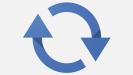Синхронизация данных между устройствами - удобная функция, которая иногда мешает. Узнайте, как полностью отключить синхронизацию на компьютере и телефоне, не потеряв нужную информацию.
1. Зачем нужна синхронизация и когда от нее лучше отказаться
Синхронизация данных - это автоматическая передача и сохранение одинаковой информации на нескольких устройствах пользователя. Например, контакты, закладки в браузере, фотографии и другие файлы.
Синхронизация позволяет пользоваться одними и теми же данными на компьютере, смартфоне и планшете, а в случае поломки или утери устройства - восстановить эту информацию.
Основные преимущества использования синхронизации данных:
- Доступ к одинаковым файлам и настройкам на всех гаджетах
- Автоматическое резервное копирование информации
- Быстрый перенос больших объемов данных без участия пользователя
- Экономия времени при настройке новых устройств
В каких ситуациях лучше отключить синхронизацию?
- При подключении к публичным Wi-Fi сетям без шифрования
- Если мобильный интернет ограничен по трафику или дорогой
- Чтобы избежать автоматической загрузки ненужных файлов на устройства с маленькой памятью
- При использовании устройства с персональными данными на работе или в общественных местах
К основным категориям синхронизируемых данных относят:
- Контакты
- Календари
- Фотографии и видео
- Документы
- Почтовые ящики и письма
- Закладки и история браузера
- Пароли и формы автозаполнения
- Музыка или подкасты
- SMS-сообщения
- Настройки и пользовательские данные приложений
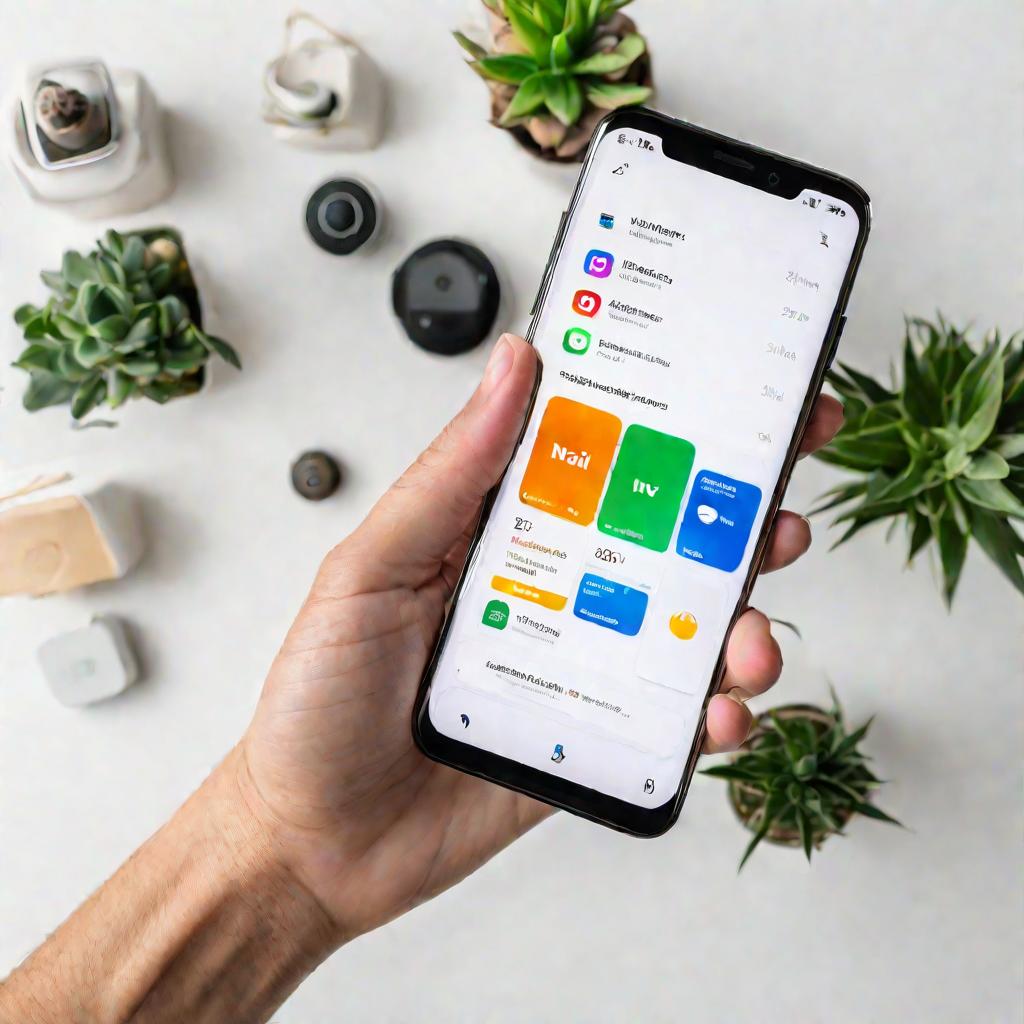
2. Как отключить синхронизацию в Windows
В операционной системе Windows встроена служба Автономные файлы, отвечающая за синхронизацию файлов и папок между ПК и сервером. Эту функцию можно отключить.
Отключение в настройках Центра синхронизации Windows
В Windows 10 и 11 для выключения синхронизации автономных файлов нужно:
- Зайти в параметры Центр синхронизации через Панель управления
- Выбрать Управление автономными файлами
- Нажать на кнопку Отключить автономные файлы
- Перезагрузить компьютер
После этих действий служба синхронизации будет выключена.

Использование расширенных параметров групповой политики Windows для отключения синхронизации
Более сложный способ отключения заключается в редактировании политик группы посредством графического интерфейса gpedit.msc:
- Запустить gpedit.msc от имени администратора
- Перейти в раздел Конфигурация компьютера -> Административные шаблоны -> Сеть -> Автономные файлы
- Выбрать параметр Разрешить или запретить использование автономных файлов
- Установить значение Отключено
- Применить и сохранить изменения
- Перезагрузить компьютер
Такой способ позволяет надежно запретить службе автономных файлов включаться в системе.
Другие способы отключения автономных файлов в Windows
Существуют и другие методы блокировки синхронизации файлов в Windows, например, через реестр или из командной строки. Но описанные выше 2 варианта через графический интерфейс - самые простые и понятные.
Рекомендации по сохранению данных при отключении синхронизации
Перед полным отключением синхронизации настоятельно рекомендуется:
- Сделать полное резервное копирование всех папок, которые синхронизировались ранее
- Убедиться, что копии этих файлов также есть на других устройствах, например на внешних накопителях
Это позволит не потерять ценные данные при выключении службы автономных файлов Windows.
3. Как отключить синхронизацию на смартфоне Android
В операционной системе Android синхронизация обычно настроена для автоматической передачи данных на Google Диск при наличии интернета. Отключить эту функцию можно в несколько кликов.
Общие настройки синхронизации в Android
Чтобы полностью выключить все варианты синхронизации в Android, достаточно:
- Перейти в раздел "Настройки" на телефоне
- Выбрать пункт "Аккаунты"
- Нажать на ваш аккаунт Google
- Снять галочку "Автосинхронизация данных"
После этого никакие аплицации и службы не будут автоматически синхронизировать данные с Google Диском.
Отключение автосинхронизации для Google-аккаунта
Можно выключить автоматическую синхронизацию только для аккаунта Google, оставив ее включенной для других сервисов и приложений.
Для этого в пункте меню "Аккаунты Google" нужно отключить следующие опции:
- Gmail
- Контакты
- Календарь
При отключении этих пунктов перестанет выполняться автосинхронизация почты, контактов и календаря Google.
Выключение синхронизации отдельных данных (контакты, фото и т.д.)
В Android можно точно настроить синхронизацию только нужных категорий данных. Например, отключить автоматическую передачу фотографий или контактов.
Для этого в разделе "Аккаунты" нужно зайти в выбранный аккаунт Google и снять галочки напротив не нужных пунктов, таких как:
- Фото
- Контакты
- Другие данные
При этом почта, календарь и остальные данные будут по-прежнему автоматически синхронизироваться.
Полное отключение синхронизации Google на Android
Чтобы полностью запретить любую синхронизацию с Google, нужно удалить аккаунт Google из телефона.
Перед удалением аккаунта следует:
- Сделать резервные копии нужных данных (фото, контакты)
- Выйти из всех приложений и сервисов Google на телефоне
После всех подготовительных шагов, чтобы удалить аккаунт Google с Android телефона, нужно:
- Зайти в раздел "Настройки" - "Аккаунты"
- Выбрать аккаунт Google
- Нажать кнопку "Удалить аккаунт"
После удаления аккаунта никакие данные уже не будут синхронизироваться с Google.
4. Как отключить синхронизацию на айфоне
В смартфонах iPhone используется облачный сервис iCloud для синхронизации различных данных между устройствами от Apple. Чтобы его отключить, нужно выйти из аккаунта iCloud.
Обзор синхронизации данных iCloud
Информация из следующих приложений и категорий обычно синхронизируется через iCloud между iPhone, iPad, Mac и другими устройствами Apple в одной учетной записи:
- Фото
- Контакты
- Календарь
- Напоминания
- Заметки
- Сообщения
- Настройки Safari
- Закладки
- История посещений страниц
- Пароли Wi-Fi
Выключение iCloud синхронизации через настройки iPhone
Чтобы отключить автоматическую синхронизацию iCloud на айфоне, нужно:
- Перейти в раздел Настройки на iPhone
- Нажать на свой аккаунт iCloud в верхней части экрана
- Отключить параметр "iCloud резервное копирование"
- Выключить все остальные переключатели синхронизации данных
При этом на iPhone останется доступ к данным, которые уже были загружены из iCloud ранее. Но новые файлы и изменения синхронизироваться не будут после отключения.
Отдельное отключение синхронизации для приложений
Можно не полностью отключать iCloud, а выборочно запретить синхронизацию для определенных приложений.
Например, чтобы отключить для в приложение Настройки → выбрать свой аккаунт → в разделе Календарь перевести переключатель Синхронизация календаря в положение "Выкл".
Аналогично можно отдельно отключить синхронизацию для контактов, заметок, напоминаний, фото и другого контента из списка.
Это позволит оставить включенной автоматическую синхронизацию через iCloud только для нужных категорий данных.